Toma Di Maggio
W tym artykule pokażę, jak krok po kroku powstało zdjęcie „Samurai Girl”. Ponadto na końcu artykułu znajduje się wideo speed art, które pokazuje cały proces od początku do końca w wideo YouTube o godzinie 05:47. Powinno to sprawić, że cały proces będzie bardziej przejrzysty.
Zapraszam do wysyłania pytań na adres e-mail [email protected]

Oto obraz tak, jak został nakręcony. Zanim zacznę wyodrębniać temat, wykorzystuję technikę tworzenia takiego wyglądu na moich modelach, która składa się z 6 warstw. Napiszę osobny samouczek na ten temat, ponieważ będzie on zbytnio odbiegał od punktu tego samouczka.

Zacząłem od wycięcia Jessiki z tła. Kiedy wiesz, że zamierzasz wyodrębnić obiekt do obróbki zdjęć lub kompozytu, upewnij się, że fotografujesz je na tle, które stworzy ładny kontrast wokół krawędzi. To znacznie ułatwi Ci życie w procesie ekstrakcji. Metoda, której używam do wyodrębniania moich tematów, różni się bardzo w zależności od potrzeb i sytuacji. Zwykle używam narzędzi Pióro, Pędzel, Popraw krawędź, Lasso, Szybkie zaznaczanie i Opcje mieszania. W tym przypadku użyłem kombinacji narzędzia Pióro, pędzla i poprawiania krawędzi.
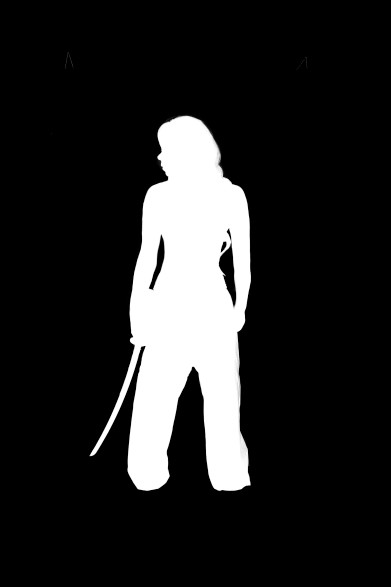
Oto zdjęcie gotowej maski. Lubię sprawdzać maskę pod kątem niedoskonałości, klikając „Alt” na masce warstwy. Często sprawdzam maskę na białym i czarnym tle. Zazwyczaj pokażę Ci wszystkie niedoskonałości na masce, zwłaszcza frędzle. Jeśli ekstrakcja wygląda dobrze na obu tłach, możesz być pewien, że nie będziesz już potrzebować wielu poprawek na ostatecznym tle.

Zwykle pracuję nad obrazem w formacie 16:9. Czasami szybko szkicuję swoje pomysły na kartce papieru lub na iPadzie. Zasadniczo daje mi wyobrażenie o kompozycji obrazu. Gdy tylko Jessica została wyodrębniona z tła, przeniosłem ją na płótno również za pomocą ruchu. Zmniejszyłem ją i umieściłem w przybliżeniu tutaj. Lekko poprawiłem jej pozycję po wstawieniu tła.

W tym momencie zaimportowałem również swoje tło, aby zobaczyć, jakie korekty kolorów byłyby potrzebne, aby zintegrować z nim Jessicę. Kiedy otworzyłem obraz podstawowy dla mojego tła, zobaczyłem kilka rzeczy, które wymagałyby modyfikacji.

Nie podobały mi się drzwi po prawej stronie, ponieważ wyglądałyby dziwnie, gdy Jessica byłaby na miejscu. Dlatego właśnie dodałem kilka poziomych pasków, aby rozwiązać ten problem.
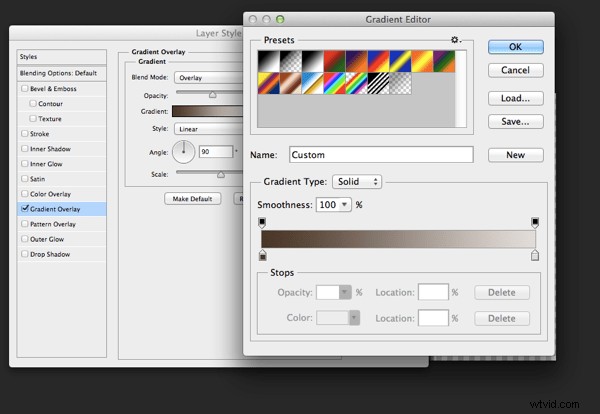
Pierwszym krokiem, którego użyłem do zintegrowania Jessiki, była mapa gradientu. Kolory, których użyłam do cieni, były próbką drewnianej ramy drzwi (bardzo ciemny brąz), a do podświetleń użyłam próbki Tatami. Zmniejszyłem krycie do około 45%, aby osiągnąć akceptowalną wartość. Podczas korzystania z tej metody ważne jest, aby użyć kolorów, które są już obecne w palecie obrazu.

Kolejnym krokiem była integracja samurajów. Zbudowałem Samuraja z kilku zdjęć stockowych i użyłem warstwy dopasowania, aby przyciemnić go do całkowitej czerni. Użyłem maski warstwowej, aby ukryć drewnianą ramę okna.

Aby uczynić to bardziej realistycznym, dodałem brudną teksturę na wierzchu Samuraja w trybie mieszania Overly i lekko go zamazałem, ponieważ tak naprawdę widzimy cień na tkaninie. Następnie dodałem oczy za pomocą narzędzia pędzla i kilka subtelnych efektów zewnętrznego blasku.
Kolejnym krokiem było stworzenie cieni na podłodze i ścianie. Powielałem warstwę Samurai i użyłem zniekształcenia i wypaczenia, aby dostosować jej kształt. Narysowałem też cienie na beczce, na oryginalnym zdjęciu beczka była jasno oświetlona z prawej strony. Ponieważ samuraj stoi przed nim, źródło światła zostanie zablokowane.

Aby wszystko połączyć, używam prostej techniki, która nie jest dobrze znana. Łączę wszystkie warstwy razem w nową warstwę ( Shift+Ctrl+Alt+E (PC) lub Shift+Command+Option+E (Mac) ), a następnie używam filtru średniej rozmycia. Przełącz tryb mieszania na nakładkę i zmniejsz krycie, aż do dopasowania kolorów. Następnie użyłem filtra Tilt-Shift, aby wyrównać średnią głębię ostrości Jessiki z tłem.

W końcu stworzyłem na nim nową warstwę, zmieniając tryb mieszania na nakładanie i pomalowałem miękkim czarnym pędzlem wokół samuraja i wokół Jessiki, aby skierować wzrok widza przez obraz. Ostatnim krokiem było nałożenie tekstury grungy na cały obraz i znaczne zmniejszenie jego krycia.

Staram się zrobić maksimum w Photoshopie pod względem światła i cieni. Ale kiedy kończę obraz, zawsze bawię się w Lightroomie z niektórymi ustawieniami wstępnymi lub po prostu bawię się suwakami. Czasami nie używam żadnego z nich, ale przez większość czasu znajduję pewne ustawienia, które dodają wartości do ogólnego obrazu. Teraz nie ma w tym żadnej tajemnicy, po prostu bawię się jasnością, czernią, temperaturą i kontrastem, aż zobaczę, jak to gdzieś idzie. W tym przypadku dodałem trochę kontrastu, trochę Przejrzystości i nieco zmniejszyłem nasycenie obrazu.

Oto wideo z całego procesu nastawionego na około 1000%
Sprawdź więcej prac Toma Di Maggio na jego stronach internetowych pod adresem TomDiMaggio.com, Purple-Monkey.com” i na Facebooku.
